So sehen Sie, welche Händler Apple Pay akzeptieren

Wenn Sie jemals mit Ihrem iPhone aus dem Haus gelaufen sind, aber Ihre Brieftasche oder Geldbörse zurückgelassen haben, wissen Sie, wie nervig es ist, sich umzudrehen herum und gehe zurück, um es zu bekommen. Wenn Sie Apple Pay verwenden, müssen Sie nicht.
Das Problem ist dann, woher wissen Sie, wer Apple Pay akzeptiert? Wenn Sie nur einen schnellen Imbiss oder Lebensmittel einkaufen wollen, wollen Sie nicht von Ort zu Ort gehen und fragen, ob sie Apple Pay akzeptieren, also muss es einen besseren Weg geben, und zum Glück gibt es einen.
Mit einer einfachen Suche in Apple Maps können Sie genau sehen, wer Apple Pay akzeptiert, sodass Sie Ihre Optionen sofort eingrenzen können.
Öffnen Sie mit Ihrem iPhone die Google Maps App und suchen Sie nach dem Standort, den Sie besuchen möchten. Nehmen wir zum Beispiel an, wir haben ein Verlangen nach Donuts. Eine nahegelegene Option ist Dunkin Donuts, die wir in unserer Google Maps-Anwendung aufrufen. Anschließend tippen wir auf diesen Ort, um die Details anzuzeigen.
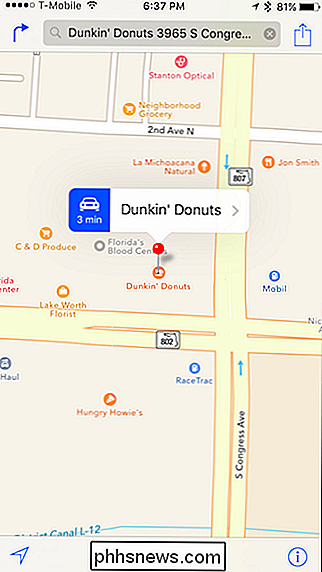
Wenn Sie die Details des Standorts anzeigen, sehen wir Informationen wie Telefonnummer, Adresse und noch wichtiger wenn es Apple Pay akzeptiert. Ist dies der Fall, wird das Logo angezeigt.
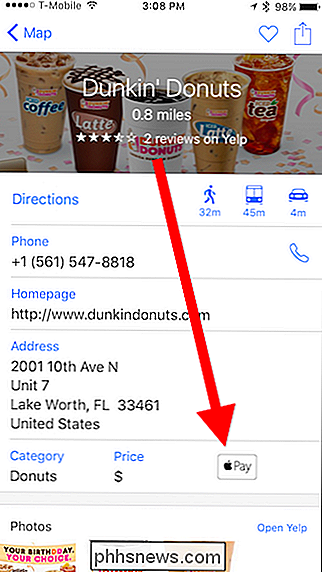
Sie können auf diese Weise Maps durchblättern und auf jeden Ort tippen, der Sie interessiert, und sehen, ob das Logo vorhanden ist. Vielleicht ist es aber einfacher, in Apple Maps nach dem Begriff zu suchen "Apple bezahlen". Dann werden verschiedene Orte in Ihrer Region angezeigt, die sie akzeptieren.
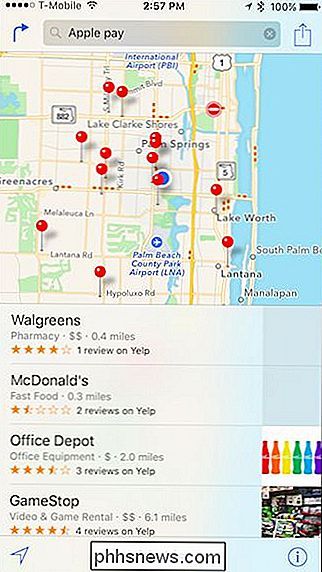
Wenn Sie nach Apple Pay-Standorten suchen, ist dieser Weg möglicherweise nicht so gründlich. Sie können auch eine kostenlose App mit dem Namen Pay Finders verwenden.
Wenn Sie Pay Finders zum ersten Mal öffnen, werden Sie möglicherweise von allen Orten, die Apple Pay akzeptieren, etwas überfordert.
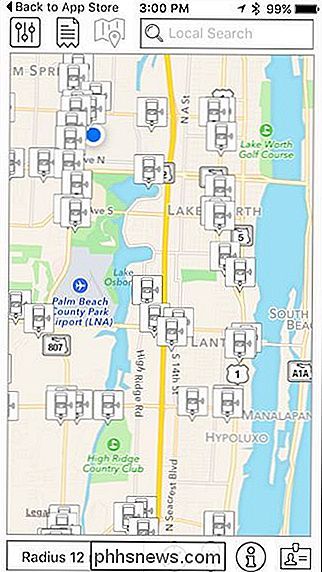
Wenn Sie auf ein Symbol tippen Auf der Karte wird es Ihnen sagen, was es ist und wo, aber das ist vergleichbar mit der Suche nach einer Nadel im sprichwörtlichen Heuhaufen.
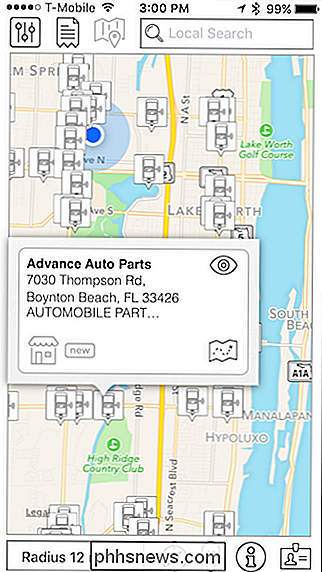
Um die Suche zu erleichtern, tippen Sie auf das zweite Symbol in der Mitte der oberen Menüleiste Tippen Sie dann auf das Trichtersymbol, um Ihre Auswahl einzugrenzen, wo Sie beispielsweise nach Kategorien suchen können.
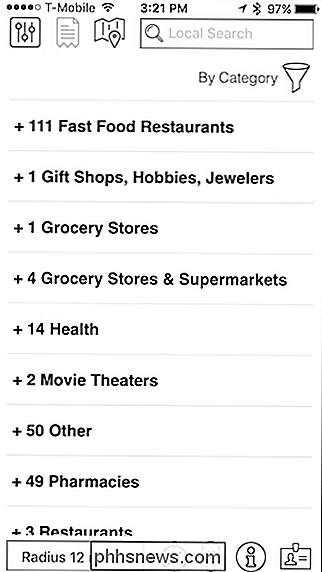
Um die erweiterten Filterfunktionen zu verwenden, müssen Sie sich für einen Pay Finder-Account anmelden. Das dauert ein paar Sekunden in der App.
Hier haben wir einen Supermarkt gefunden, der Apple Pay akzeptiert. Sie können uns nicht nur zeigen, wo sie sich befinden, sondern wir können sie auch mit Apple Pay bewerten und unter anderem Kommentare abgeben.
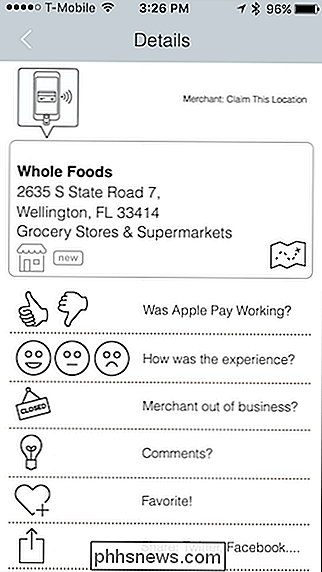
Sie können Pay Finders verwenden, um direkt nach Unternehmen zu suchen (über die Suche) Funktion) oder filtern Sie sie nach Name, Entfernung, Symbol, neueste und wie wir bereits erwähnten Kategorie.
Ob Sie die Pay Finders App verwenden oder wählen Sie die Karten Route, zumindest wissen Sie, Sie haben Optionen, wenn Sie sich finden unterwegs ohne Geldbeutel. Natürlich, wenn Sie ohne Ihren Führerschein über Sie gezogen werden, wird Ihr iPhone nicht in der Lage sein, Sie von einem Ticket zu retten, aber Sie können sich wenigstens danach mit Kaffee und Donuts trösten.

So verbinden Sie Ihren Laptop / PC / Computer mit Ihrem Fernseher
In diesem Artikel erfahren Sie, wie Sie Ihren PC oder Computer über kabelgebundene und drahtlose Verbindungen mit einem Fernseher oder HDTV verbinden. Sie haben heutzutage viele Möglichkeiten, also hängt es wirklich von Ihrer Hardware und Ihrem Budget ab. Die gebräuchlichste Methode besteht derzeit noch darin, ein Kabel von Ihrem Laptop mit Ihrem Fernseher zu verbinden, also gehe ich zuerst darauf ein.Wen

So lesen Sie ein Mac-formatiertes Laufwerk auf einem Windows-PC
Windows kann Mac-formatierte Laufwerke normalerweise nicht lesen und bietet stattdessen an, sie zu löschen. Aber Tools von Drittanbietern füllen die Lücke und ermöglichen den Zugriff auf Laufwerke, die mit dem Apple HFS + Dateisystem unter Windows formatiert sind. Damit können Sie auch Time Machine-Backups unter Windows wiederherstellen.



